您可以手动设置您的状态以控制是否希望其他人与您联系以及如何进行联系。默认情况下,您的状态基于 Microsoft Outlook 日历。例如,如果当前在 Outlook 中安排了一个会议,则您在 Microsoft Lync 2010 通信软件中的状态将显示为“正在开会”。
如果正在进行音频或视频呼叫,您的状态指示器将显示为红色(忙碌),并且您的状态更新为“接听电话”。您的状态部分可能包括在联系人列表、联系人卡片以及联系人活动源中显示的个人备注。
您要做什么?
更改您的状态
要更改您的状态,请执行以下操作:
-
在 Lync 主窗口顶部,单击您的姓名下面的状态菜单。
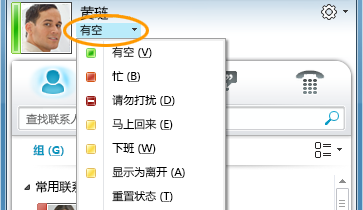
-
从下拉列表中,单击合适的状态。要还原设置的状态并让 Lync 2010 自动更新您的状态,请单击“重置状态”。
要观看如何更改状态的视频,请单击视频:更改您的状态。有关设置状态选项的详细信息,请参阅控制他人对您的状态信息的访问权。
选择合适的状态
确保将您的状态设置为合适的状态。下表介绍了其他人可能会看到的您的各个状态、每个状态的含义以及可以为您自己设置哪个状态。
|
状态 |
说明 |
如何设置此状态 |
|
|
您已联机,可以进行联系。 |
当检测到您正在使用您的计算机时,Lync 会设置此状态。即使计算机闲置,您也希望其他人知道您在办公室时,您也可以设置此状态。 |
|
|
您正在忙碌,不希望被打扰。 |
根据您的 Outlook 日历,当您有个约会时,Lync 会设置此状态。您也可以从下拉箭头中选择此状态。 |
|
|
您正在进行 Lync 呼叫(双向音频呼叫),不希望被打扰。 |
当检测到您正在参与 Lync 呼叫时,Lync 会设置此状态。 |
|
|
您正在参加会议,不希望被打扰。 |
当检测到您正在参加 Lycn 联机会议,或者根据您的 Outlook 日历,您计划参加会议时,Lync 会设置此状态。 |
|
|
您正在参加 Lync 电话会议(通过音频进行的 Lycn 会议),不希望被打扰。 |
当检测到您正在参加 Lync 电话会议时,Lync 会设置此状态。 |
|
|
您不希望被打扰,将只查看您的“工作组”联系人发送的对话通知。 |
请从下拉箭头中选择此状态。 |
|
|
您离开您的计算机片刻。 |
请从下拉箭头中选择此状态。 |
|
|
您已登录,但是您的计算机处于空闲状态或者您已离开计算机指定的时间段。 |
当您的计算机空闲五分钟时,Lync 将您的状态设置为“非活动状态”,当您处于非活动状态达五分钟时,Lync 将您的状态设置为“离开”状态。(要更改这些默认值,请单击“选项”按钮 |
|
|
您未在工作,无法联系到。 |
请从下拉箭头中选择此状态。 |
|
|
您尚未登录。如果您已阻止某人看到您的状态,则将向该联系人显示为“脱机”。 |
当您注销您的计算机时,Lync 会设置此状态。 |
|
|
您的联机状态未知。 |
如果联系人未使用 Lync 作为即时消息程序,则可能会向他们显示此状态。 |
注意: 当在 Outlook 中打开外出通知时,您在 Outlook 中撰写的备注将显示在 Lync 中,并且您的状态旁边将显示一个红星或星号。
根据联系人具有的私人关系,他或她将看到有关您的不同状态信息量。有关设置私人关系的详细信息,请参阅控制他人对您的状态信息的访问权。
添加和查看个人备注
Lync 中的状态是预先设置的,不能进行自定义或添加。但是,如果要为您的联系人提供更多关于您所在位置或所执行操作的详细信息,您可以在 Lync 主窗口的顶部编写个人备注(如“在家工作”)。备注将与您的联系人卡片一起显示,如果需要,也会显示在您的联系人的活动源中。
如果备注太长,则可能会截断部分内容。要展开它,请执行下列操作之一:
-
在联系人列表中,单击“呼叫”按钮下面的向下箭头。
-
在联系人卡片中,指向备注。
有关如何添加备注的视频演示,请参阅视频:添加备注。
要禁用个人备注,请清除备注,使其留空。
添加或删除外出通知
如果您的 Lync 帐户已同步到 Outlook 日历,则每当您在 Outlook 中打开外出通知时,外出消息将在 Lync 中显示为您的个人备注。因此,例如,当您将要休假时,您在 Outlook 中设置了外出通知,指明您正在休假(以及任何其他信息,例如日期和您是否将检查电子邮件)。然后,此通知将插入到您的向联系人显示的联系人卡片中。当休假后返回上班时,请记得关闭外出通知。
要在 Outlook 中打开通知,请执行以下操作:
-
在 Outlook 中单击“文件”选项卡,单击“自动答复”按钮,单击“发送自动答复”,然后撰写您的外出消息并安排显示。
要在 Outlook 中关闭通知并从 Lync 显示中删除消息,请执行下列操作:
-
在 Outlook 中单击“文件”选项卡,然后在“自动答复”面板中单击“关闭”按钮。(可能需要多达 30 分钟,备注才会从您的 Lync 显示中消失。)
要同步 Lync 和 Outlook 帐户,请执行以下操作:
-
在 Lync 主窗口上单击“选项”按钮。
-
单击“个人”。
-
选中“根据我的日历信息更新我的状态”复选框。
-
选中“向我的‘朋友和家人’、‘工作组’和‘同事’私人关系联系人显示外出信息”复选框以同步您的 Lync 和 Outlook 帐户。(清除复选框以不进行同步。)














